- 下载VMware workstation
Download VMware Workstation Pro![]() https://www.vmware.com/products/workstation-pro/workstation-pro-evaluation.html
https://www.vmware.com/products/workstation-pro/workstation-pro-evaluation.html 下载好后点击exe文件,除了文件路径一直下一步就可以了。
下载好后点击exe文件,除了文件路径一直下一步就可以了。
2. 下载windows10镜像
下载 Windows 10 (microsoft.com)![]() https://www.microsoft.com/zh-cn/software-download/windows10下载好之后,运行。
https://www.microsoft.com/zh-cn/software-download/windows10下载好之后,运行。

接受

选择第二个选项
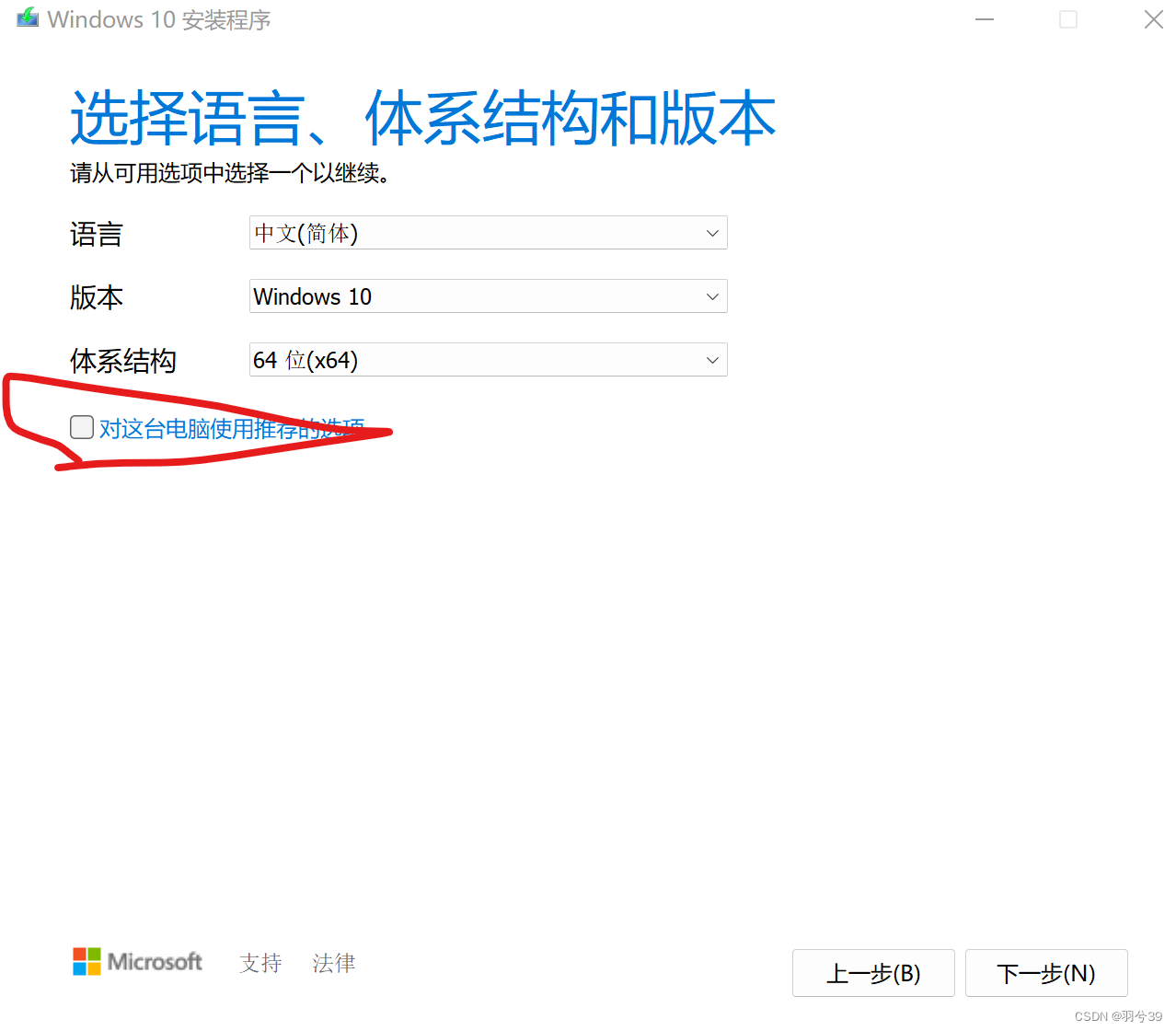
把这个方框√取消了,版本选Windows10,然后下一步。
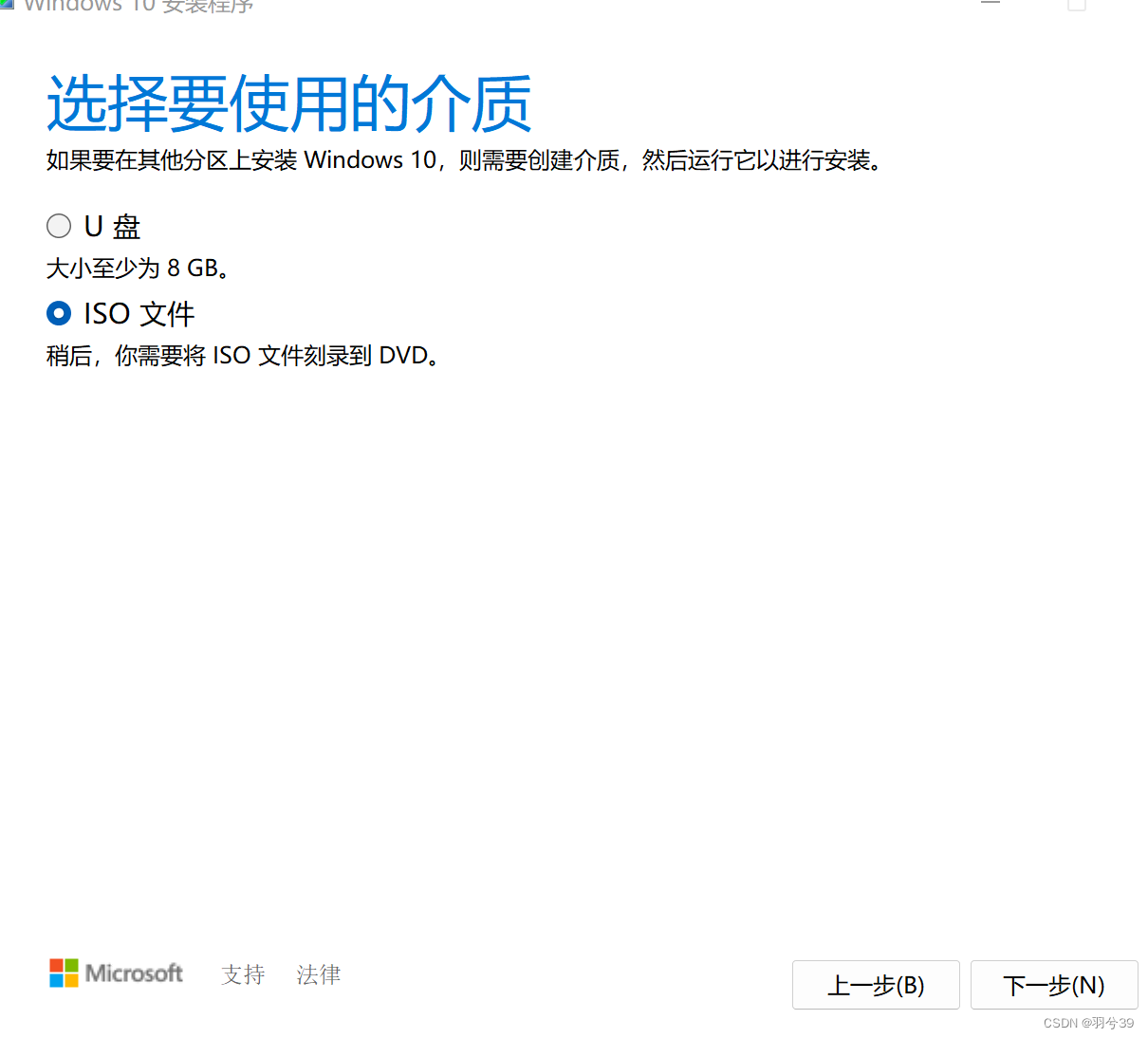
选择第二个ISO文件。
然后选择路径就可以了。
3. 打开VMware创建Windows10虚拟机

下一步

点击浏览,找到你下载Windows10镜像的地方,单击iso文件。
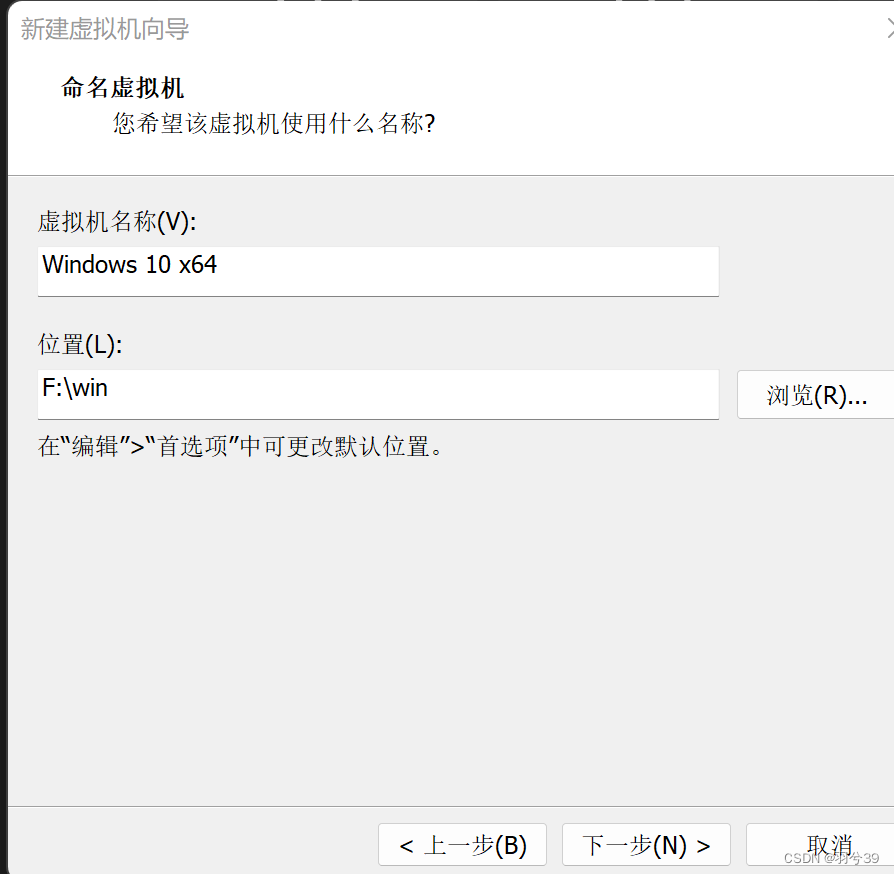
选择虚拟机路径
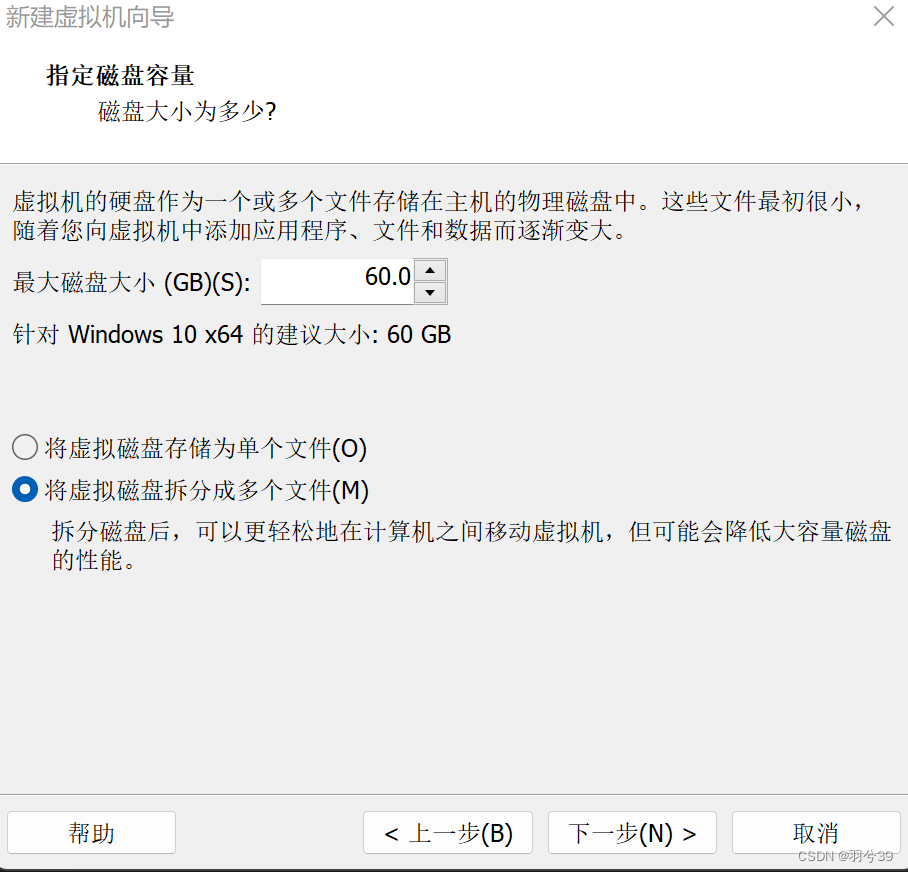
默认选项就好,下一步。
然后点击完成。
4. 进入Windows的系统安装页面。
在输入产品秘钥时,搜索一个输进去继续就可以了。
5. 在Windows内部更改分辨率


在上方菜单栏中[虚拟机]菜单下,有一个安装VMware tools的选项,安装。
退出虚拟机(正常关机即可)
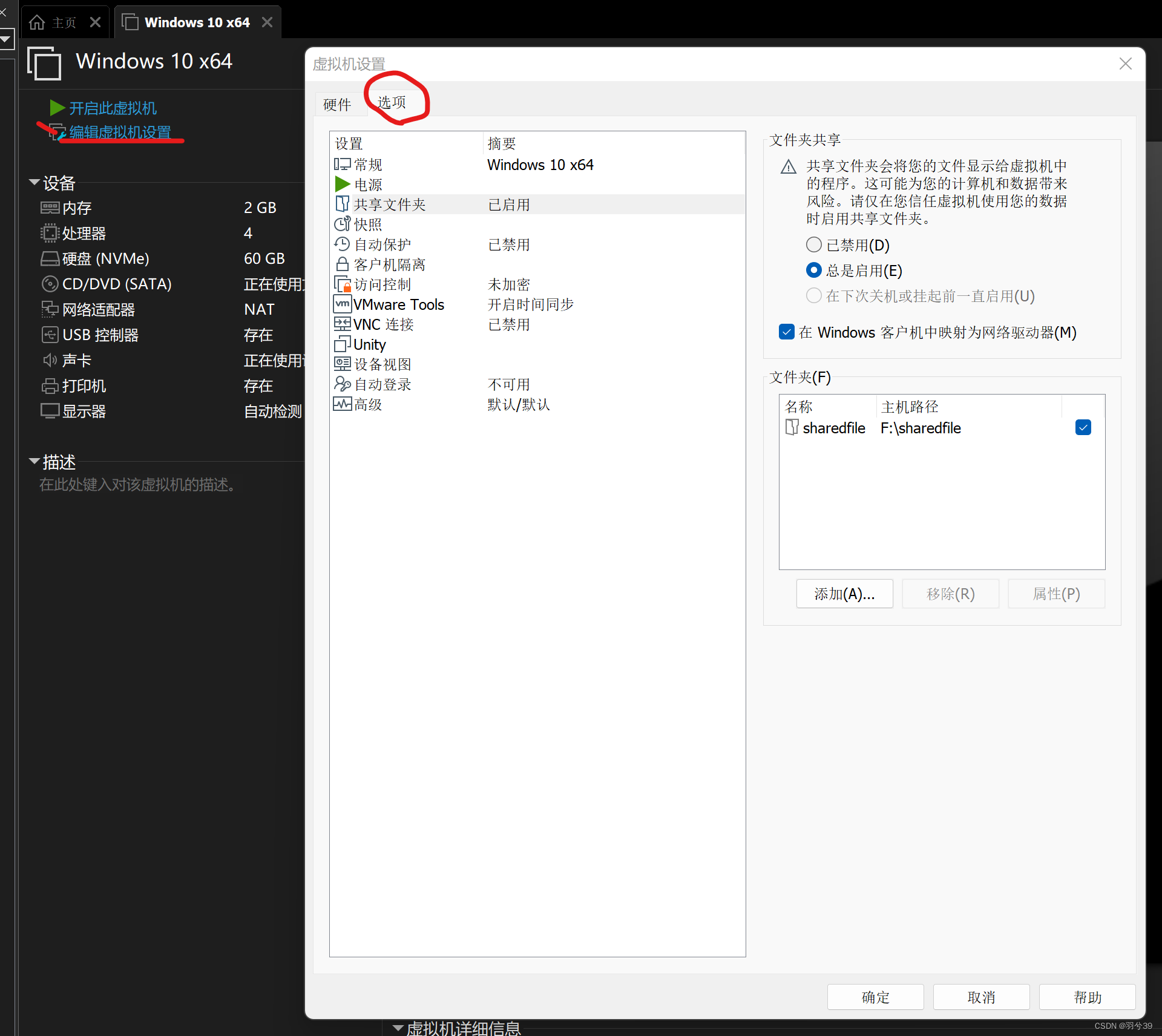
单击“编辑虚拟机设置”,选择“选项”选项卡中的共享文件夹,启用,并添加一个共享文件

在主系统上设置共享文件:右键目标文件夹->属性->共享选项卡->共享按钮->菜单中找到所有人
然后在上上步虚拟机设置里共享文件夹中添加此目录
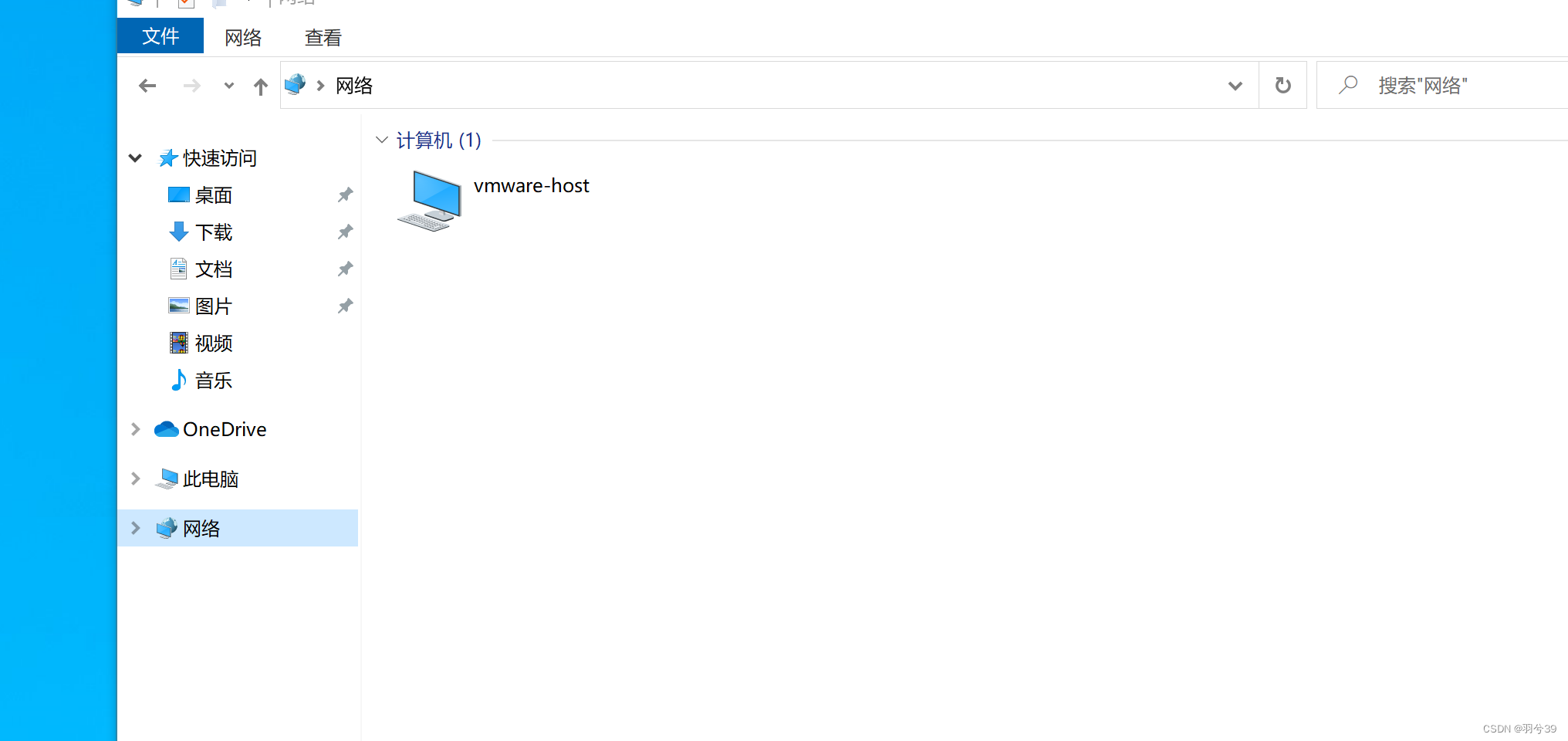
在虚拟机中,网络这一块中,第一次先开启网络共享权限,然后一直点进去就是了。
6. 解决摄像头权限的问题

在上方虚拟机菜单中找到可移动设备,找到带有WebCam的设备,然后进行连接
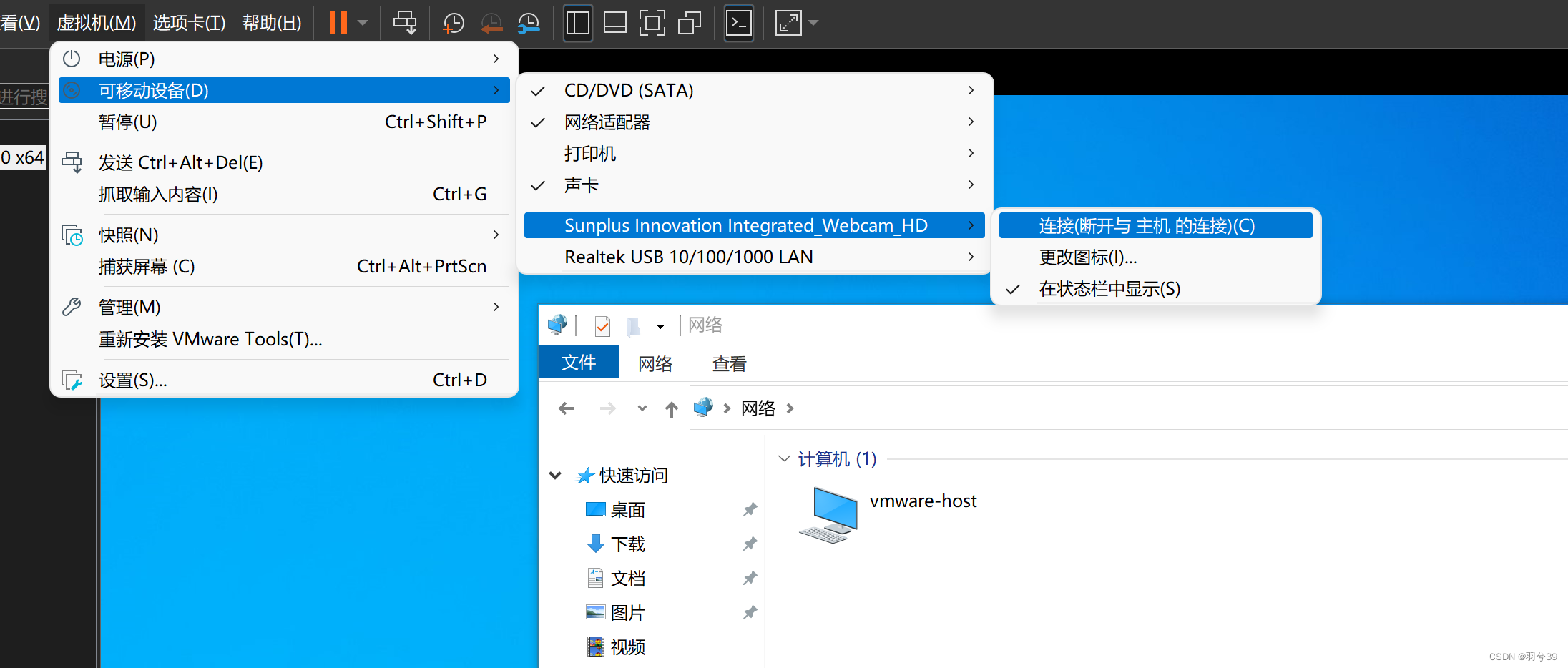
7. 总结
通过共享文件夹,可以在虚拟机中与主计算机进行数据交互。
可以连接摄像头使用拍照功能使我们感觉就像是用一个独立的计算机一样。
激活秘钥直接带关键词在网上搜索就可以了